Создание настраиваемых полей
Во «внутренние» таблицы MS Project включен набор полей, которые пользователь может настроить по своему усмотрению и размещать в них свои данные. Эти поля могут относиться либо к ресурсам, либо к задачам и различаются по типам данных, которые в них можно хранить. Работа с настраиваемыми полями осуществляется в диалоговом окне Customize Fields (Настройка полей), вызываемом либо из контекстного меню заголовка таблицы, либо с помощью команды меню Tools > Customize > Fields (Сервис > Настройка > Поля).
Диалоговое окно настройки полей состоит из двух вкладок. На первой вкладке, Custom Fields (Настраиваемые поля), и осуществляется работа с настраиваемыми полями (рис. 2.41, файл 13.mpp).
Прежде чем настраивать поле, нужно решить, к задачам или к ресурсам относится его содержимое, и, соответственно, выбрать переключатель Task (Задач) или Resource (Ресурсов). Затем в раскрывающемся списке Туре (Тип) нужно определить тип данных (табл. 2.2) этого поля.
Таблица 2.2 Типы настраиваемых полей в MS Project
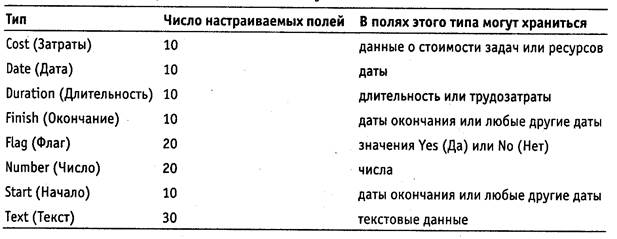

Рис. 2.41 Диалоговое окно настройки полей
Выбрав нужный тип данных (в нашем примере 13.mpp это текст), необходимо выбрать поле, а затем настроить его и задать для него название, чтобы потом не забыть, что в поле, например, Text1, хранятся такие-то данные. Для этого предназначена кнопка Rename (Переименовать), после нажатия на которую открывается диалоговое окно ввода названия поля. Предположим, что мы хотим указывать в настраиваемом поле результат задачи. Назовем поле Результат, и его название появится в списке полей рядом с названием поля Text1.
Для создания простого настраиваемого поля этой операции достаточно. Остальные параметры этого диалогового окна мы рассмотрим в дальнейшем, когда будем настраивать другие поля в нашем плане. Теперь можно нажать кнопку ОК, чтобы выйти из диалогового окна и попробовать почувствовать удобство использования настраиваемых полей.
Дата добавления: 2015-04-15; просмотров: 928;
